輕鬆將 iPad 屏幕鏡像到 PC 的顯著技術
 更新於 歐麗莎 / 31年2023月09日15:XNUMX
更新於 歐麗莎 / 31年2023月09日15:XNUMX我正在用我的 iPad 和電腦輔導我侄女未來幾天的考試。 但是她在課程期間一直在玩電腦,而不是專注於我提供的課程。 有沒有辦法將 iPad 鏡像到 PC? 先感謝您!
在 PC 上鏡像您的 iPad 屏幕在各種情況下都是有益的,例如上述情況。 如果您要為年輕的家庭成員上課,如果他們能更清楚地看到屏幕,事情就會容易得多。 通過屏幕鏡像,您無需在 iPad 小屏幕上共享即可查看課程。 您只需將 iPad 的內容呈現給電腦; 然後,他們可以專注於屏幕而無需瀏覽其他內容。 此外,您還可以將屏幕鏡像用於其他目的,例如看電影。
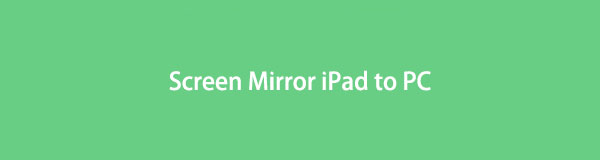
考慮到這一點,我們深入研究了網絡上的幾個屏幕鏡像工具,看看哪些是最有效的。 之後,我們整理了最具影響力的方法。 因此,您可以依靠本文的屏幕鏡像工具和本文中的策略在計算機上查看您的 iPad 內容。 每個部分還提供了無障礙指南,以幫助您快速處理這些方法。 前進到第一部分開始。

指南清單
第 1 部分。使用 FoneLab Phone Mirror 將 iPad 屏幕鏡像到 PC
如果我們解決屏幕鏡像的非凡技術, FoneLab 手機鏡子 將自動包含在列表中。 這是一個可靠的程序,可讓您 鏡像幾個安卓 或 iOS 設備到 PC,包括 iPad、iPhone、三星、OnePlus、華為、摩托羅拉、索尼等。 它配備了靈活的方式將您的設備連接到程序,因此您可以預期在連接過程中不會遇到困難。 此外,FoneLab Phone Mirror 允許您錄製和 為您的 iPad 屏幕截圖 當它顯示在計算機上時。 在程序中查看其更多功能。

使用 FoneLab Phone Mirror,您可以將 iPhone 或 Android 有效地鏡像到計算機。
- 允許您將 iPhone 或 Android 屏幕鏡像到 PC。
- 通過 Wi-Fi、二維碼、PIN 碼或 USB 數據線連接您的設備。
- 輕鬆截取屏幕截圖並記錄屏幕活動。
按照下面的明確說明確定如何將 iPad 鏡像到 PC FoneLab 手機鏡子:
步驟 1導航到 FoneLab Phone Mirror 網頁並點擊 免費下載 在它的左下部分。 您可以預期下載過程會在不到一分鐘內完成,然後您可以允許屏幕鏡像工具對您的設備進行更改。 之後,開始配置安裝。 在等待該過程完成時,您將在程序窗口中看到該工具的功能預覽。 然後你可以在你的電腦上啟動它。
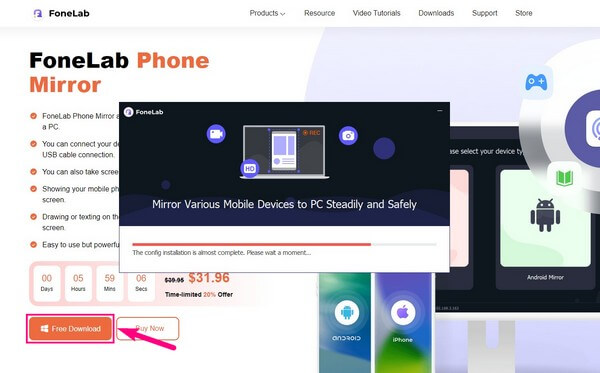
步驟 2屏幕鏡像程序主界面上的設備類型選項將歡迎您。 在這種情況下,選擇 iOS鏡像 屏幕左側的功能。 之後將顯示將 iPad 連接到計算機的說明。 確保您鏈接的 WLAN 與您的計算機鏈接的 WLAN 相同。
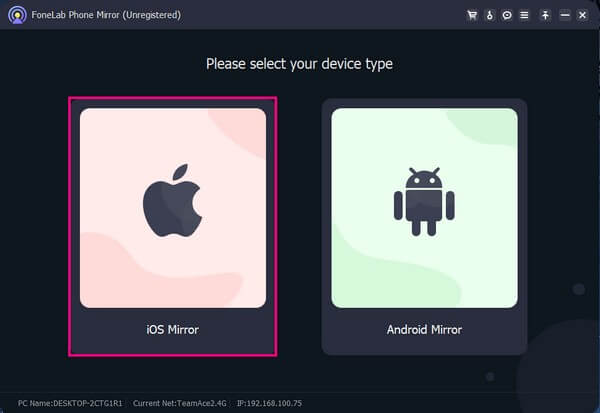
步驟 3接下來,打開您的 iPad 並從底部或頂部向下或向上滑動以查看 控制中心. 從顯示的選項中,點擊 屏幕鏡像投放 顯示可用屏幕鏡像設備的功能。 選擇 FoneLab 手機鏡子 在下拉列表中,然後您的 iPad 屏幕將出現在程序的左側界面上。
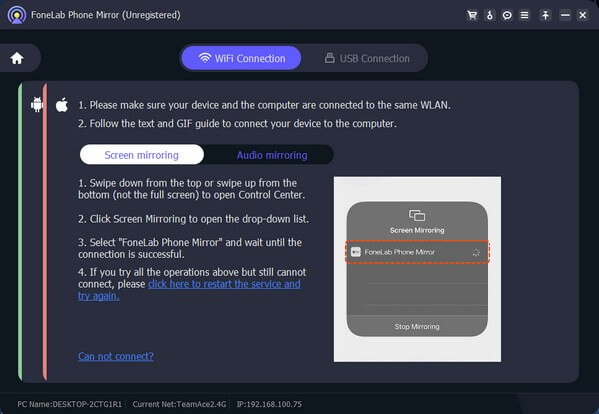
步驟 4一旦您的 iPad 屏幕出現在計算機程序上,您就可以導航到界面上的其他選項。 您可以點擊 阻塞 圖標以查看該工具的控件。 同時,下方的攝像機圖標可讓您調整視頻設置以錄製 iPad 屏幕。 然後檢查其他按鈕以查看更多功能。
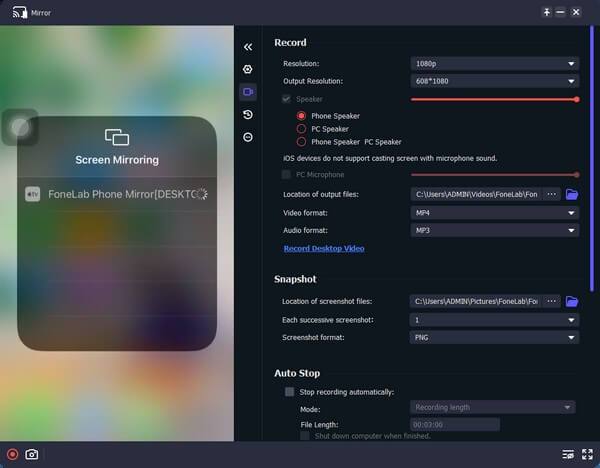

使用 FoneLab Phone Mirror,您可以將 iPhone 或 Android 有效地鏡像到計算機。
- 允許您將 iPhone 或 Android 屏幕鏡像到 PC。
- 通過 Wi-Fi、二維碼、PIN 碼或 USB 數據線連接您的設備。
- 輕鬆截取屏幕截圖並記錄屏幕活動。
第 2 部分。使用 Reflector 4 將 iPad 屏幕鏡像到 PC
Reflector 4 是一個第三方程序,能夠將您的 iPad 屏幕鏡像到計算機。 它可以通過使用此程序在 iPad 上使用 Screen Mirroring 來工作; 因此,您可以將 iPad 無線連接到該工具。 此外,它還具有您會喜歡的額外功能,但要知道它是有代價的。
通過藍牙將 iPad 屏幕鏡像到 PC,執行以下無障礙過程:
步驟 1查找並下載 反射器4 在您的 PC 上,然後快速設置安裝。 然後您的計算機的廣播名稱將顯示在主界面上。 如果你去 設定 並點擊 偏好,您可以根據自己的喜好調整一些選項。
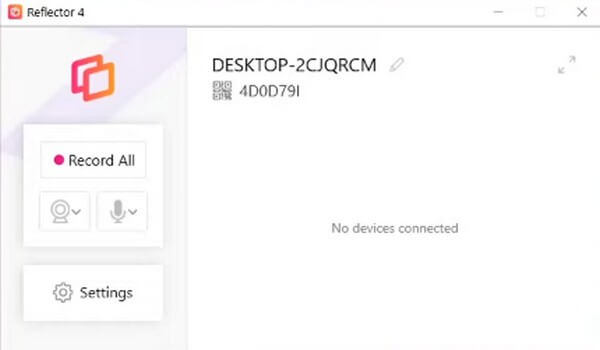
步驟 2之後,啟動 控制中心 在您的 iPad 上激活 屏幕鏡像投放 標籤。 在出現的菜單中選擇節目的播放名稱,您的iPad屏幕將自動呈現在電腦上。
第 3 部分。 通過屏幕鏡像功能將 iPad 屏幕鏡像到 Mac
同時,如果您更喜歡內置的屏幕鏡像功能,則可以使用 AirPlay 在 Mac 上鏡像您的 iPad。 iPad 的屏幕鏡像功能僅適用於其他兼容 AirPlay 的設備,如 Mac、iPhone 和其他 Apple 產品。 有了這個功能,你就不需要安裝額外的程序了,因為它已經在你的設備上了。
按照下面的用戶友好說明操作,通過屏幕鏡像功能將 iPad 屏幕鏡像到 Mac:
步驟 1將您的 Mac 設置為 AirPlay 接收器。 為此,選擇 蘋果 Mac 左上角的圖標並選擇 系統偏好設定 從選項列表。 然後打開 分享到 出現的文件夾上的圖標。
步驟 2在接下來的屏幕上,請參閱左側包含服務列表的框。 標記 屏幕共享 和 AirPlay接收器 複選框。 接下來,在選項中選擇您喜歡的選項 AirPlay接收器 相應部分。
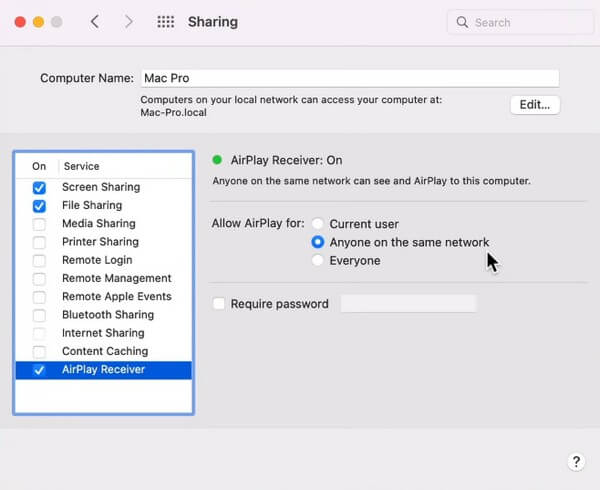
步驟 3完成 Mac 過程後,前往 iPad 的控制中心。 在功能圖標中,點擊 屏幕鏡像投放. 然後可用的 AirPlay 設備將出現在列表中。 選擇您的 Mac 並允許桌面上的 AirPlay 連接以鏡像您的 iPad 屏幕。
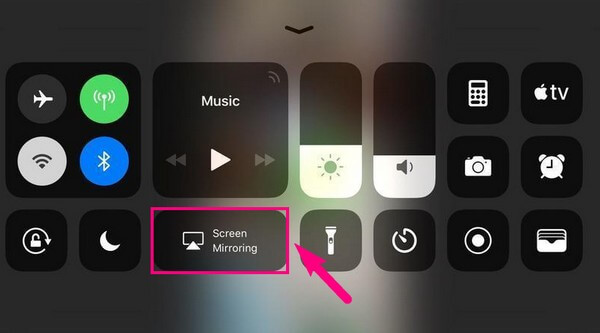
但如上所述,AirPlay 僅適用於兼容的 Apple 設備。 您將無法在 Android 設備和 Windows 計算機上使用它。

使用 FoneLab Phone Mirror,您可以將 iPhone 或 Android 有效地鏡像到計算機。
- 允許您將 iPhone 或 Android 屏幕鏡像到 PC。
- 通過 Wi-Fi、二維碼、PIN 碼或 USB 數據線連接您的設備。
- 輕鬆截取屏幕截圖並記錄屏幕活動。
第 4 部分。 有關將 iPad 屏幕鏡像到 PC 的常見問題解答
1. 為什麼我的 PC 不能鏡像我的 iPad 屏幕?
如果您使用的是 Windows,您將需要一個程序幫助您的 PC 鏡像您的 iPad 屏幕。 這是因為 Windows 不提供默認方式 將 iOS 設備鏡像到計算機. 因此,您只能安裝一個工具,如 FoneLab 手機鏡子 幫助您在電腦上查看您的 iPad 活動。 此外,它可以為您提供更多功能,例如屏幕錄製。
2.我可以在我的電腦上鏡像別人的iPad嗎?
是的你可以。 您可以從本文中提到的方法中進行選擇,並按照正確的說明進行操作。 將您或其他人的 iPad 鏡像到您的計算機並沒有太大區別。 只要您選擇合適的方法並正確操作說明,您幾乎可以鏡像計算機上的任何設備。
感謝您相信我們在本文中收集的技術可以幫助您解決屏幕鏡像問題。 更多設備解決方案,請前往 FoneLab 手機鏡子 網站。

使用 FoneLab Phone Mirror,您可以將 iPhone 或 Android 有效地鏡像到計算機。
- 允許您將 iPhone 或 Android 屏幕鏡像到 PC。
- 通過 Wi-Fi、二維碼、PIN 碼或 USB 數據線連接您的設備。
- 輕鬆截取屏幕截圖並記錄屏幕活動。
